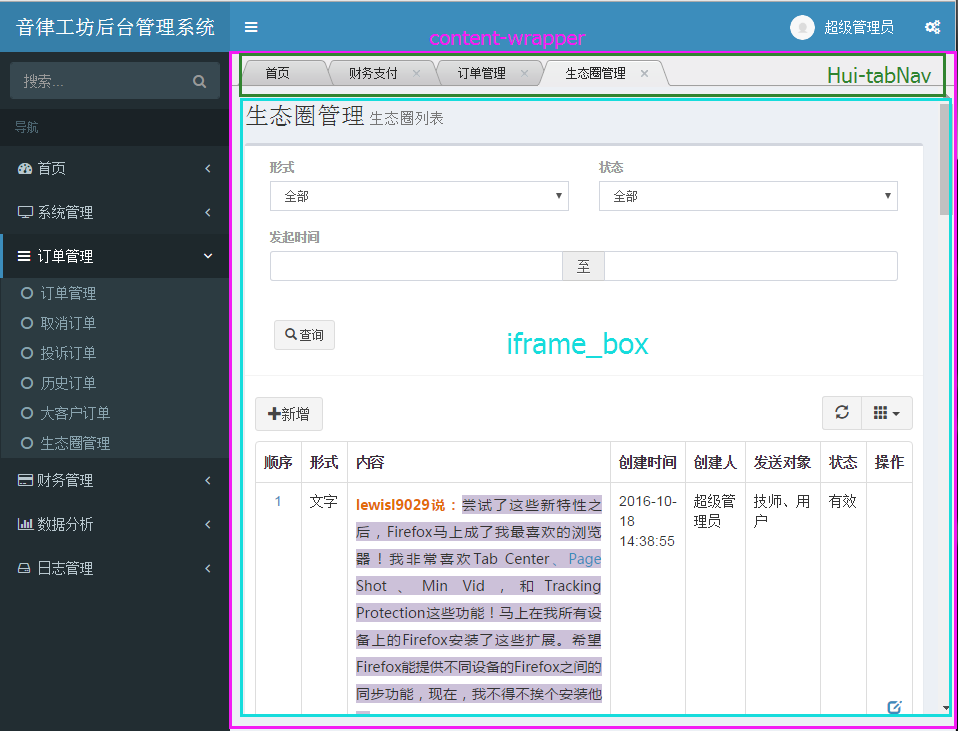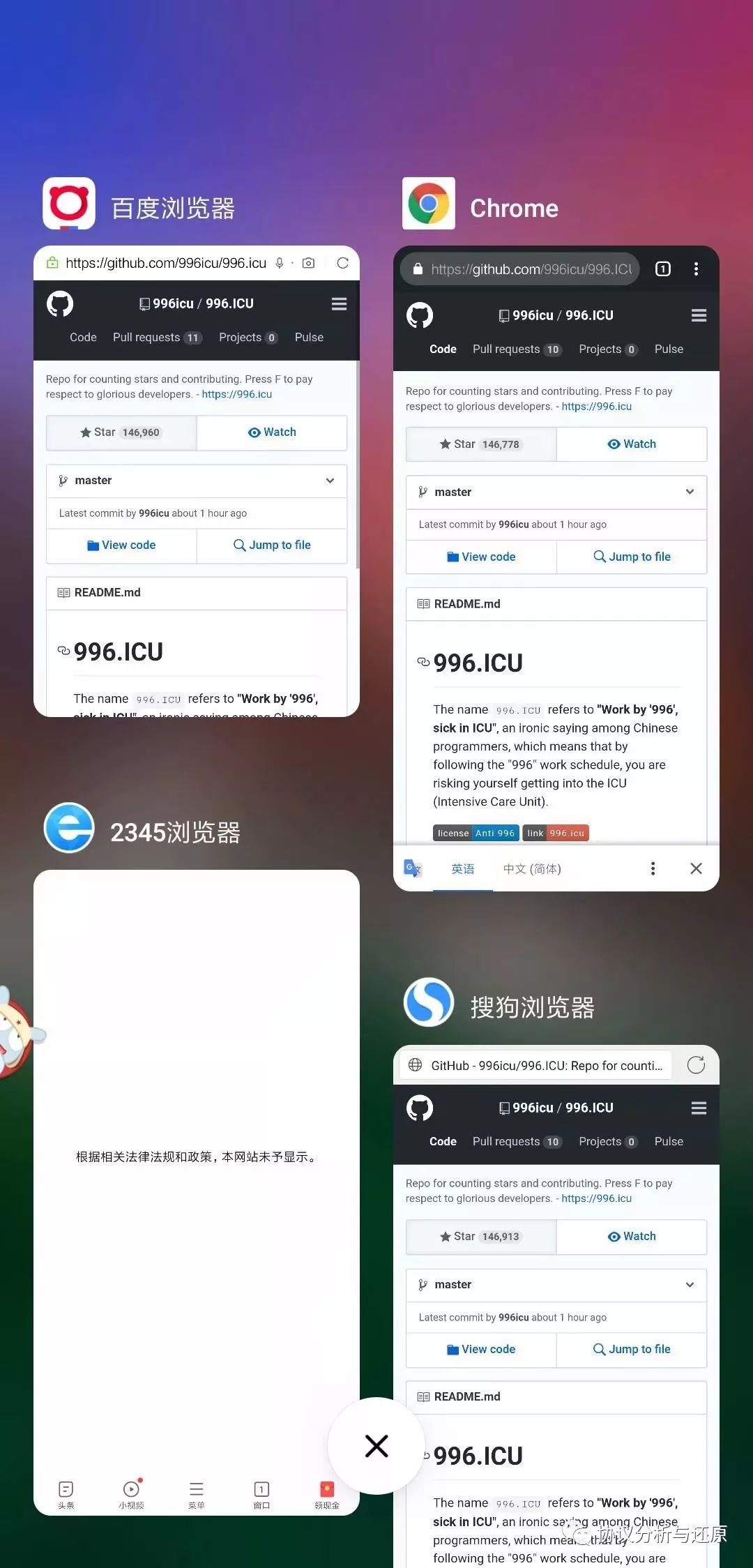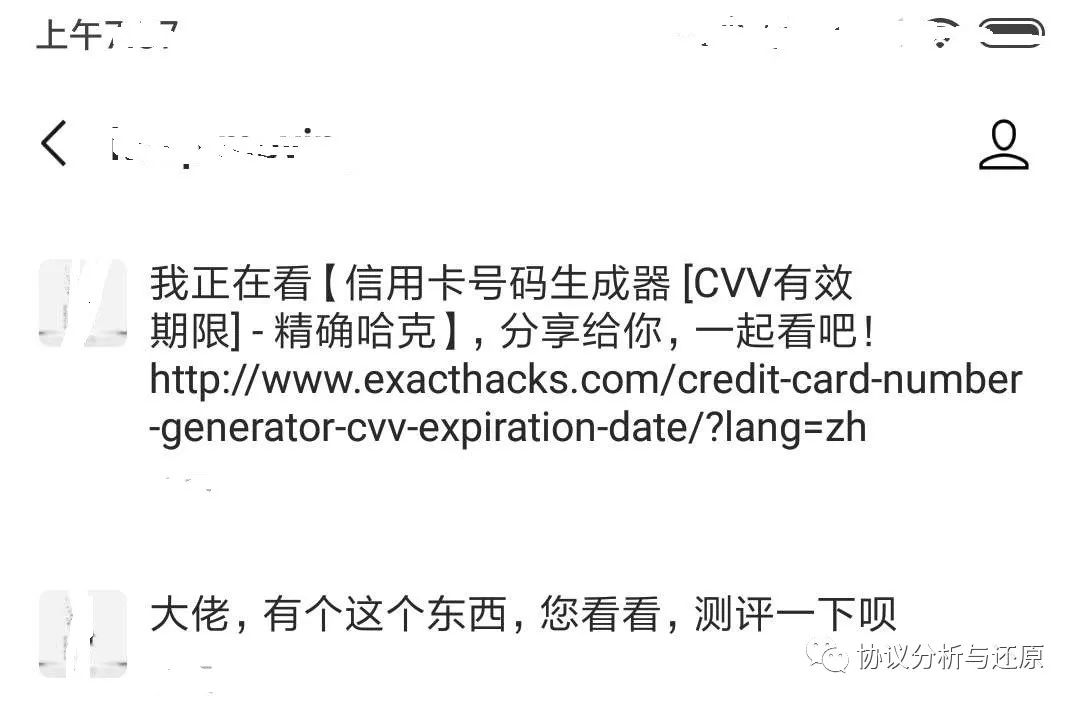官方文档link
1.AdminLTE的必要配置文件
<!-- Tell the browser to be responsive to screen width --> <meta content="width=device-width, initial-scale=1, maximum-scale=1, user-scalable=no" name="viewport"> <!-- Bootstrap 3.3.5 --> <link rel="stylesheet" href="${ctx}/assets/plugins/bootstrap/css/bootstrap.min.css"> <!-- Font Awesome --> <link rel="stylesheet" href="${ctx}/assets/font/font-awesome/4.5.0/css/font-awesome.min.css"> <link rel="stylesheet" href="${ctx}/assets/font/Hui-iconfont/1.0.7/iconfont.css"> <!-- Theme style --> <link rel="stylesheet" href="${ctx}/assets/css/AdminLTE.css"> <!-- AdminLTE Skins. Choose a skin from the css/skins folder instead of downloading all of them to reduce the load. --> <link rel="stylesheet" href="${ctx}/assets/css/skins/_all-skins.min.css">
<script type="text/javascript" src="${ctx}/assets/plugins/h-ui/js/H-ui.admin.js"></script>
<!-- AdminLTE App -->
<script src="${ctx}/assets/js/app-LTE.min.js"></script>
2.自定义主题样式
(1)在body中设置class。
<body class="hold-transition skin-blue sidebar-mini">skin-blue:主题颜色,如果引入了_all-skins.min.css,有很多颜色可以选择,如左图,设置为skin-blue默认就为右图的主题样式。
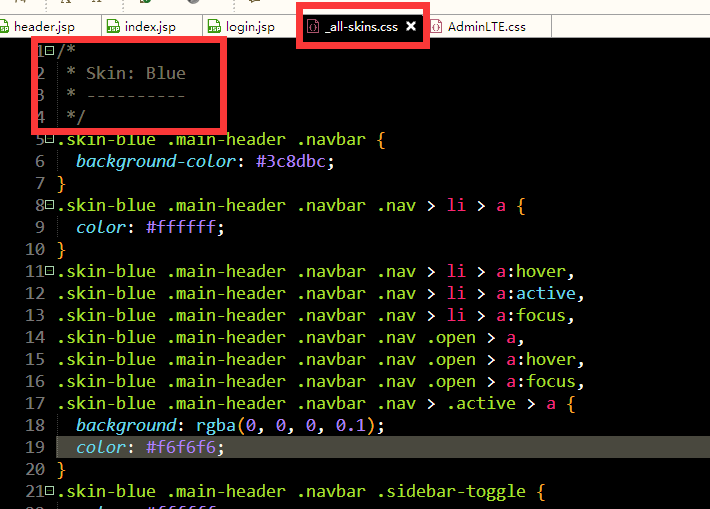
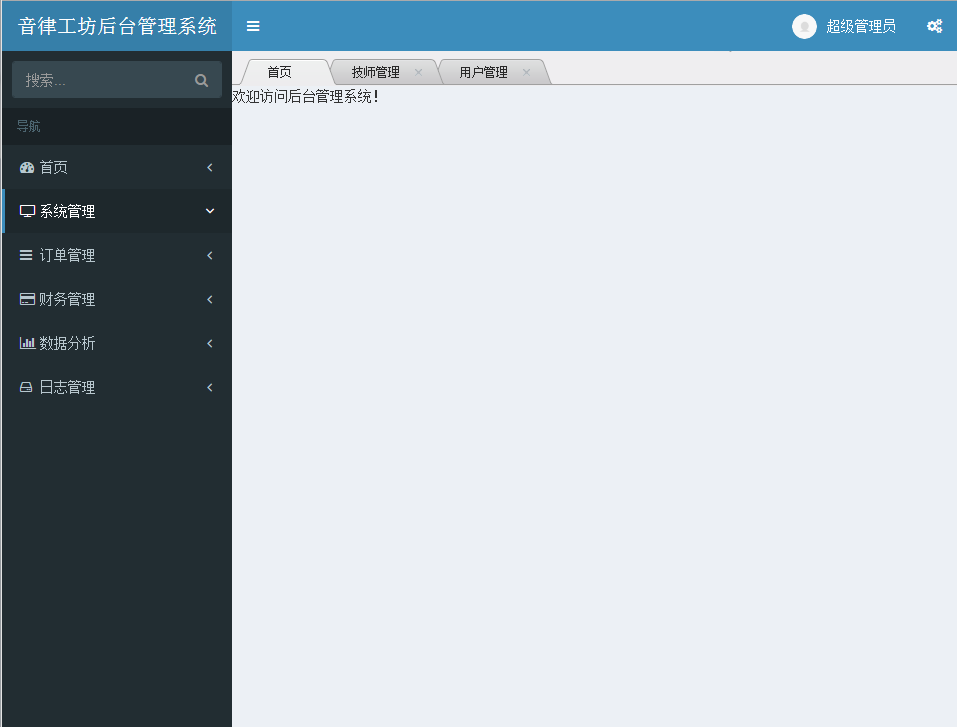
sidebar-mini:在AdminLTE.css中可以找到。
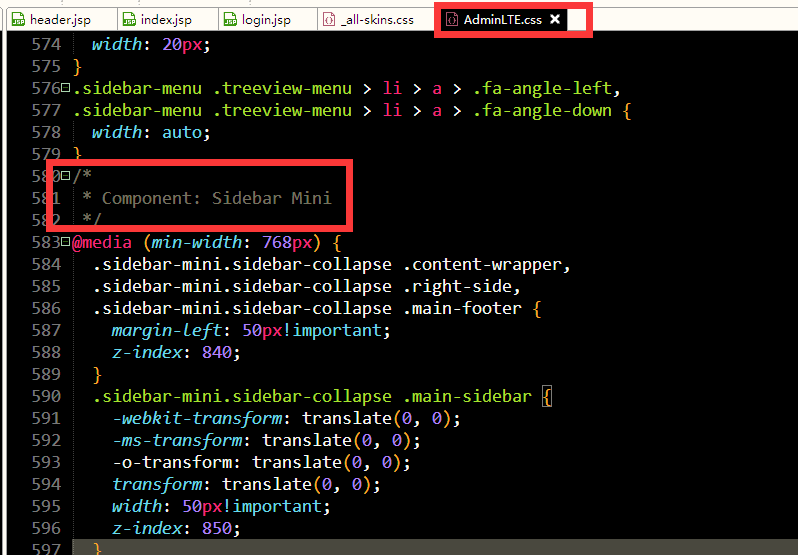

(2)wrapper设置: AdminLTE.css
<div class="wrapper"><header class="main-header"></header><aside class="main-sidebar"></aside><section class="content-wrapper"></section>
</div>
header设置:放在header标签里。
<!- - Logo - ->
<a href="index2.html" class="logo">
<!-- mini logo for sidebar mini 50x50 pixels --><span class="logo-mini"><img alt="" src="${ctx}/assets/img/logo.png" width="40px" height="40px"></span><span class="logo-lg">xxx后台管理系统</span>
</a>
<!- - Header Navbar - ->
<nav class="navbar navbar-static-top" role="navigation"><!-- Sidebar toggle button--><a href="#" class="sidebar-toggle" data-toggle="offcanvas" role="button"><span class="sr-only">Toggle navigation</span></a><!-- Navbar Right Menu --><div class="navbar-custom-menu"><ul class="nav navbar-nav"><!-- User Account: --><li class="dropdown user user-menu"><a href="#" class="dropdown-toggle" data-toggle="dropdown"><img src="${ctx}/assets/img/user.png" class="user-image" alt="User Image"><span class="hidden-xs">${user.name}</span></a><ul class="dropdown-menu"> <!-- User image --><li class="user-header"><img id="user-header" src="${ctx}/assets/img/user.png" class="img-circle" alt="User Image"><p>${user.name}</p></li><!--Menu Body--> <li class="user-body"> <div class="col-xs-4 text-center"> <a href="#">Followers</a> </div> <div class="col-xs-4 text-center"> <a href="#">Sales</a> </div> <div class="col-xs-4 text-center"> <a href="#">Friends</a> </div> </li> <!-- Menu Footer--><li class="user-footer"><div class="pull-left"><a id="systemsettingBtn" href="javascript:void(0)" class="btn btn-default btn-flat">修改密码</a></div><div class="pull-right"><a href="${ctx}${apath}/logout" class="btn btn-default btn-flat">注销</a></div></li></ul></li><!-- Control Sidebar Toggle Button --><li><a href="#" data-toggle="control-sidebar"><i class="fa fa-gears"></i></a></li></ul></div>
</nav>header效果如下图所示,点击sidebar toggle button,logo-lg隐藏,logo-mini显示,如右图。


aside设置:放在aside标签里。
<!-- Left side column. contains the logo and sidebar -->
<aside class="main-sidebar">
<section class="sidebar"><!-- search form --><form action="#" method="get" class="sidebar-form"><div class="input-group"><input type="text" name="q" class="form-control" placeholder="搜索..."><span class="input-group-btn"><button type="submit" name="search" id="search-btn" class="btn btn-flat"><i class="fa fa-search"></i></button></span></div></form> <!-- sidebar menu: : style can be found in sidebar.less --><ul class="sidebar-menu"></ul><script id="left-sidebarTmp" type="text/html"><li class="header ad-click">导航</li><li class="active treeview"><a _href="${ctx}${apath}/dashboard" href="javascript:void(0)" data-title="首页"><i class="fa fa-dashboard"></i><span>首页</span><i class="fa fa-angle-left pull-right"></i></a></li>{{each sub1 as value i}} //sub1 对应js代码中的 sub1 .<li class="treeview"><a {{if value.url}}_href="{{value.url}}"{{/if}} href="javascript:void(0)" data-title="{{value.name}}"><i class="fa {{value.ico}}"></i><span>{{value.name}}</span><i class="fa fa-angle-left pull-right"></i></a><ul class="treeview-menu">{{each value.sub as value1 i1}} //对应 rootList[i].sub<li><a {{if value1.url}}_href="{{value1.url}}"{{/if}} href="javascript:void(0)" data-title="{{value1.name}}"><i class="fa {{value1.ico}}"></i>{{value1.name}}</a></li>{{/each}}</ul></li>{{/each}}</script></section></aside><script>function sloveSliderData (list, pid){var retList = [ ];var len = list.length;if (len > 0){for (var i = 0; i < len; i++){var x = list[i];if (x.pid == pid) {var node = {};node.name = x.name;if (x.url == undefined || x.url == null || x.url == ""){node.url = null;}else{node.url = "${ctx}${apath}/page/" + x.url;}node.ico = x.ico;node.pid = x.pid;node.id = x.id;retList.push (node);}else{ }}}return retList;}$.HTTP.list ({url : "${ctx}${apath}/permission/list",success : function (list, pageinfo) {var rootList = [ ];rootList = sloveSliderData (list, 0); //根据根菜单的pid为0,挑选出根菜单if (list.length > 0){for (var i = 0; i < rootList.length; i++){rootList[i].sub = sloveSliderData (list, rootList[i].id); //根据pid为0挑选出的根菜单的id,作为子菜单的pid。
}}//组装数据源var sidebardata ={sub1 : rootList};console.log(sidebardata);//渲染菜单数据var dt = template("left-sidebarTmp", sidebardata); //artTemplate方法$("#left-sidebar").html(dt);}});
</script>注意:
${ctx}${apath}/permission/list接口的数据在数据库中手动添加,java后台有代码将数据存入这个接口。数据库字段与js代码所需的字段对应一致。
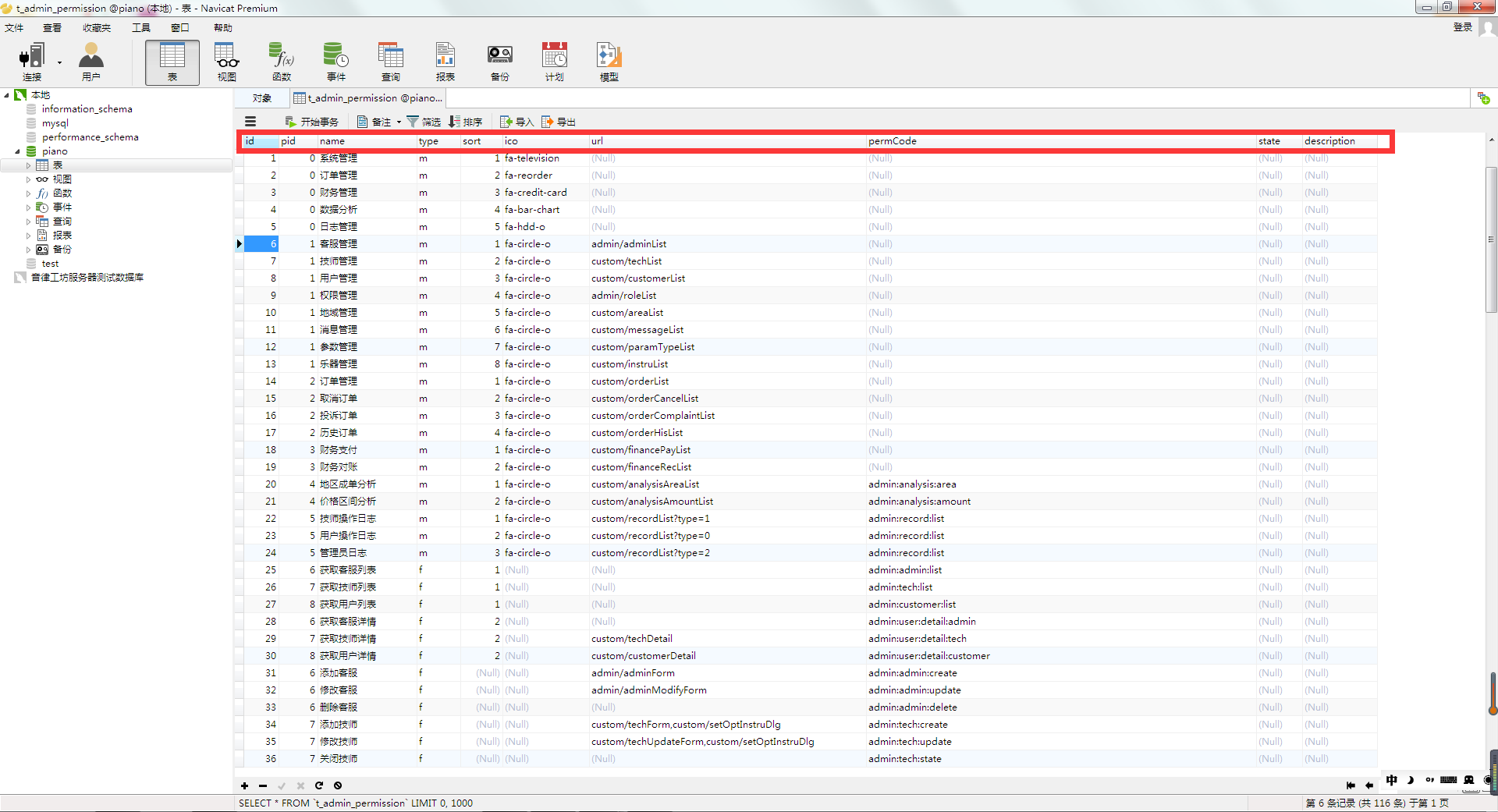
经过js处理过的sidebardata:
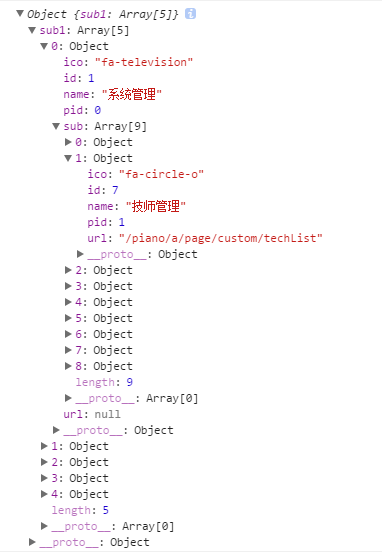
成功后sidebar显示如下图所示:
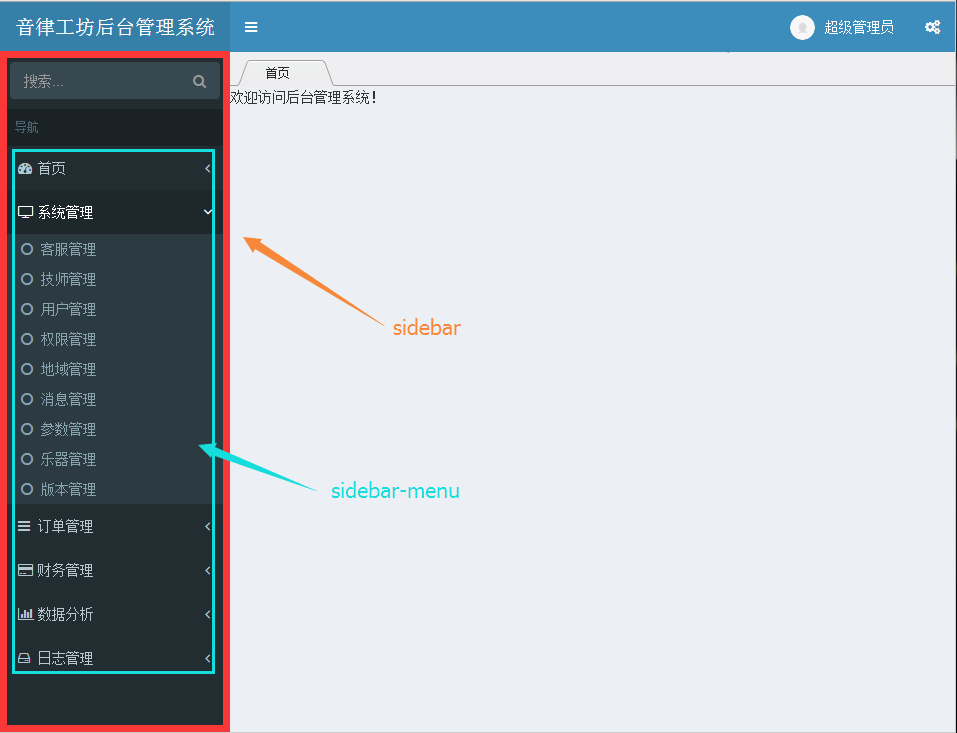
content设置:放在section标签里。
<!- - content - ->
<section class="content-wrapper"><div id="Hui-tabNav" class="Hui-tabNav "><div class="Hui-tabNav-wp"><ul id="min_title_list" class="acrossTab cl" style="padding-left: 6px;"><li class="active"><span title="首页" data-href="${ctx}${apath}/dashboard">首页</span><em></em></li></ul></div></div><div id="iframe_box" class="Hui-article"><div class="show_iframe"><div style="display: none" class="loading"></div><iframe scrolling="yes" frameborder="0" src="${ctx}${apath}/dashboard"></iframe></div></div>
</section>点击sidebar的链接,对应的页面都会在iframe_box中显示出来。